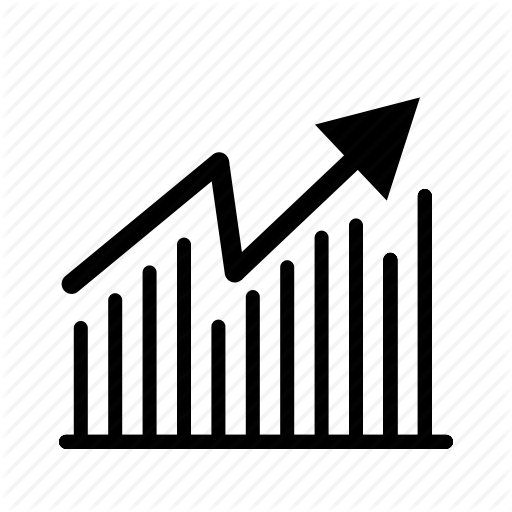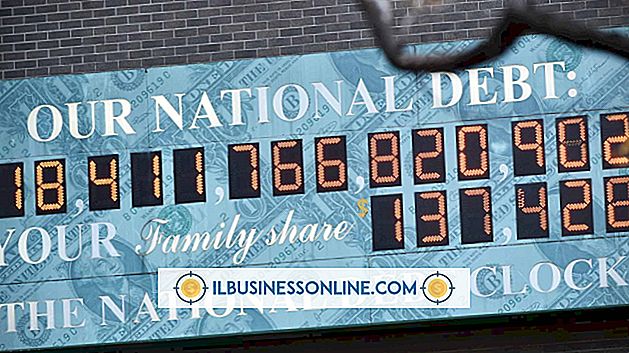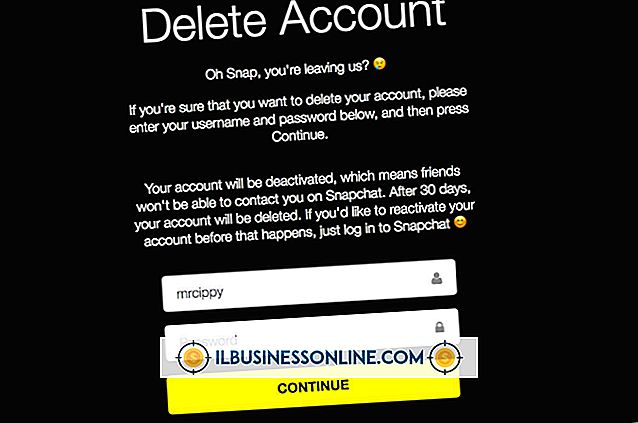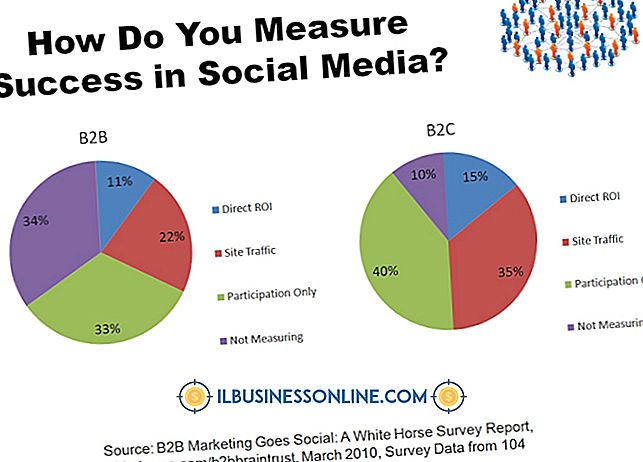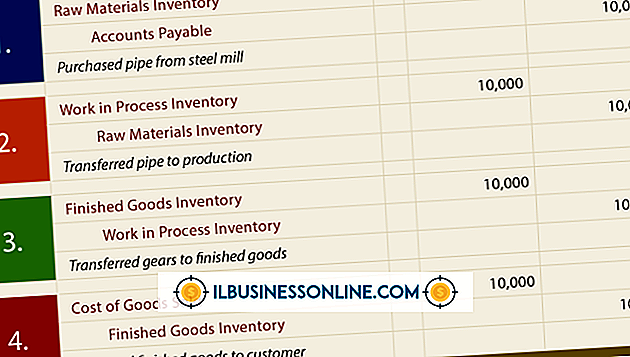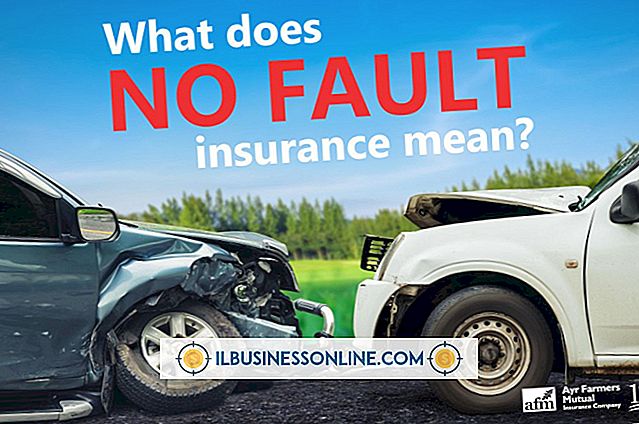BlogspotでPagesガジェットを使用する方法

GoogleのBlogger(以前のBlogspot)を使用すると、ブログのトップページに常に最適な投稿のリストを表示できます。 これは読者を引き付け、彼らがあなたの最高のコンテンツを見つけるのを助けることができます。 新しい投稿を作成すると、Bloggerの古い投稿はリストの一番下に表示されます。 これを修正するには、Pagesガジェットを使用して、変更しない限り移動しないカスタム静的ページリストを作成します。
1。
ブログの名前の横にある下向き矢印をクリックしてから、[ページ]をクリックします。
2。
[ページの表示形式]の横にあるプルダウンメニューをクリックして、ページの表示方法を設定します。 [サイドリンク]または[トップタブ]をクリックします。 ブログのページを手動でリンクする場合は、[表示しない]を選択します。
3。
[新しいページ]をクリックしてから[空白のページ]を選択し、ページ作成ウィンドウを開きます。
4。
ツールバーの下のテキストボックスにページの内容を入力します。 もっと多くのスペースを入力したい場合は、テキストボックスの下にある下矢印をクリックします。 上部の書式設定ツールバーボタンを使用して、テキストのサイズ、フォント、色、スタイルを調整し、写真、ビデオ、またはリンクを挿入します。
5。
ページの編集が終了したら、[保存]と[公開]をクリックします。 必要な数のページを作成してください。
6。
左側のメニューで[レイアウト]をクリックします。 レイアウト上のページガジェットの[編集]リンクをクリックして、[ページリストの設定]画面を開きます。 ページリストのタイトルをカスタマイズします。 表示したいページの名前の横にチェックを入れます。 [ページの順序]の下で、リストに表示する順序でページをドラッグアンドドロップします。 [保存]をクリックしてください。
先端
- HTMLの使用方法がわかっている場合は、ページ編集画面の[HTML]ボタンをクリックしてください。 これにより、ページ作成ツールバーを使用する代わりに、ページコンテンツをHTMLとして入力できます。
警告
- 公開しない限り、ページはページリストの表示や設定に使用できません。